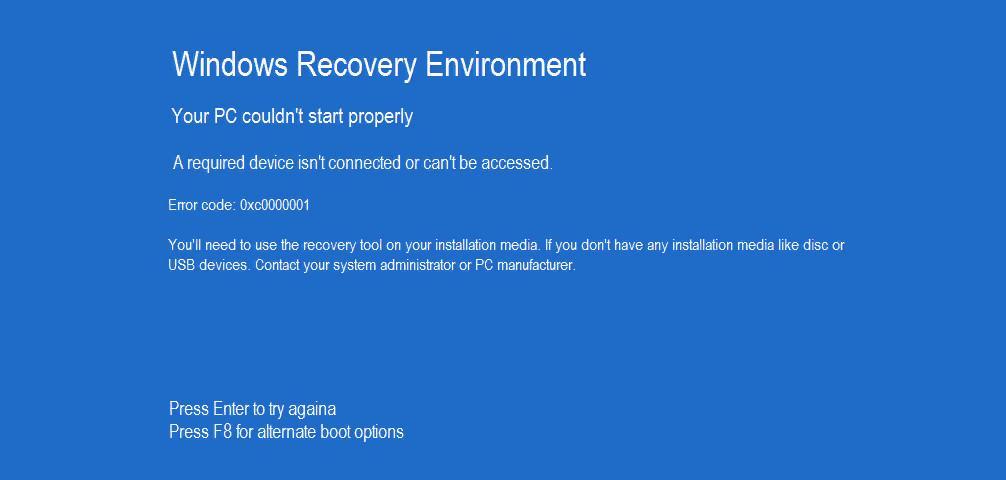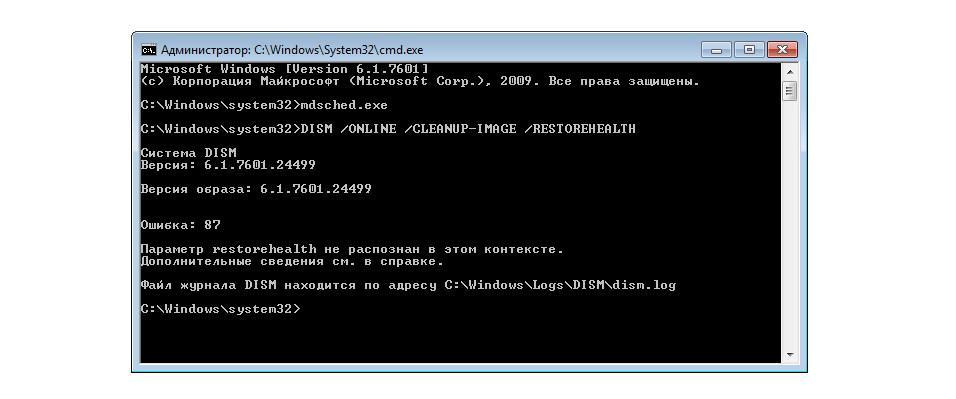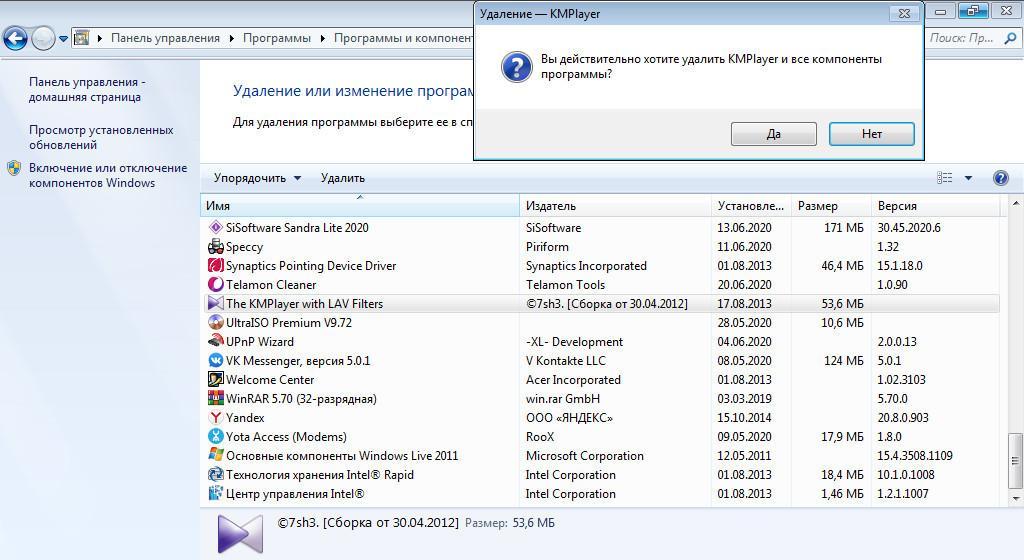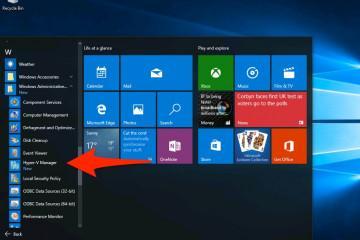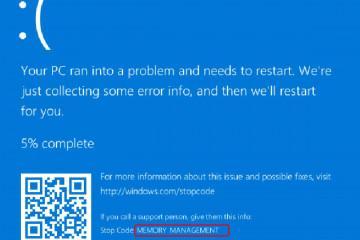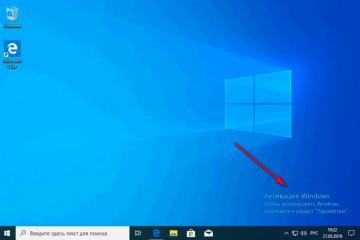Код ошибки 0xc0000001 Windows 10 при загрузке — как исправить
Содержание:
Пользователи персональных компьютеров могут столкнуться с ошибкой 0xc0000001 при загрузке операционной системы Windows. Сразу же после старта Виндовс появляется синий экран, и система уходит в перезагрузку. Причин, из-за которых появляется подобный сбой, достаточно много. В некоторых случаях повреждается загрузчик вследствие вредоносного программного обеспечения. В других ситуациях сбой происходит из-за неправильной работы оборудования персонального компьютера.
Причины появления ошибки при установке или загрузке
После старта операционной системы на экране отображается сообщение: «Не удалось выполнить правильную загрузку Windows, требуется восстановление». Выделяют следующие причины, из-за которых операционная система не смогла правильно загрузиться:
- повреждение оперативной памяти. Сбой Error Code 0x0000001 на Windows 10 может быть вызван неправильной работой оперативной памяти. Контактная планка может получить повреждения из-за взаимодействия с влагой или физического воздействия. При перепаде напряжения, если используется стационарный компьютер, могут сгореть контакты на материнской плате, что приведет не только к неправильной работе ОЗУ, но и выходу из строя других компонентов;
- повреждение загрузчика. Подобное может произойти из-за установки обновлений или действия вредоносного программного обеспечения. Если конфигурация загрузчика будет изменена, то система не сможет загрузиться, и станет вылетать в BSOD. В этой ситуации потребуется полное восстановление операционной системы, и только так можно будет избавиться от сбоя с кодом 0xc0000001 на Windows 10;
- изменения конфигурации файла SAM (хэша паролей). Чтобы пользователь смог зайти в учетную запись, используется пароль. Ключи доступа от каждого пользовательского профиля сохраняются в специальном хранилище данных — SAM. Конфигурация файла может измениться из-за активности вредоносного программного обеспечения. В этой ситуации во время старта системы будет появляться ошибка, и Виндовс станет циклично перезагружаться;
- повреждение файловой системы. В некоторых случаях причиной появления сбоя является повреждение файловой системы. Жесткий диск не может правильно считать информацию, и доступ к загрузочному разделу невозможен. Нарушение целостности файловой системы может быть связано с вредоносным программным обеспечением. Также ошибка 0xc0000001 появляется при установке Windows 7 с флешки.
Методы исправления ошибки 0xc0000001
Если появляется сбой с кодом 0xc0000001, то в первую очередь нужно проверить работу оперативной памяти, так как именно из-за нее происходит подобная ошибка. Также рекомендуется проверить целостность системных файлов, запустив операционную систему в безопасном режиме, и выполнить сканирование с помощью штатной утилиты SFC.
Проверка ОЗУ (оперативной памяти)
В первую очередь нужно вынуть планку ОЗУ из держателя и проверить целостность контактов. Если планок ОЗУ несколько, то нужно поочередно убирать каждую из них и пробовать загрузить операционную систему. Это поможет выявить поврежденный элемент и заменить его при необходимости.
В той ситуации, когда никаких повреждений не обнаружено, нужно произвести проверку ОЗУ с помощью штатной системной утилиты. Для этого требуется загрузить систему в безопасном режиме:
- Во время старта системы нужно зажать клавишу «Shift» на клавиатуре.
- Появится окно «Дополнительные действия», где выбрать «Варианты запуска».
- В списке нажать на вкладку «Безопасный режим».
- После рестарта необходимо вызвать утилиту «Выполнить», нажав кнопки на клавиатуре «Win + R» и прописать исполняемый код «mdsched.exe».
- В диалоговом окне нажать на «Произвести проверку и выполнить рестарт».
- После этого ноутбук будет перезагружен, и на экране появится пункт «Проверка RAM». Всего программа выполнит несколько проходов (1 или 4) в зависимости от того, сколько планок ОЗУ установлено. В пункте «Состояние компонентов» будут указываться найденные ошибки.
- Чтобы исправить неполадки, нужно нажать клавишу «Enter». После этого автоматически выполнится рестарт.
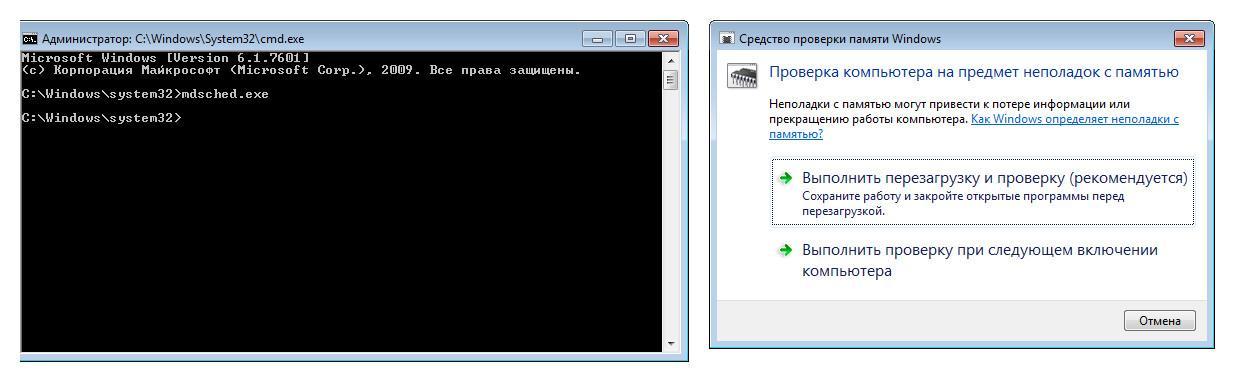
Проверка ОЗУ производится с помощью штатной утилиты mdsched.exe, которая исправляет найденные неполадки
Проверка диска
Исправить ошибку 0xc0000001 на Виндовс 10 можно путем проверки жесткого диска. Делать это нужно следующим образом:
- Необходимо запустить консоль командной строки с расширенными правами доступа. Нужно в поисковой строке ввести запрос «CMD». Нажать на иконку утилиты ПКМ и в диалоговом меню выбрать «Запустить с полными правами».
- Далее требуется ввести исполняемый код «chkdsk /f /r /x». Начнется сканирование всех локальных томов.
- По окончанию проверки на экране появится сообщение о том, какие неполадки были найдены. Чтобы устранить их, нужно щелкнуть по клавише «Пробел» на клавиатуре.
Проверка файлов системы
Исправлять ошибки системных файлов поможет штатная утилита DISM. Запускается она только в безопасном режиме:
- При загрузке операционной системы нужно удерживать клавишу «Shift».
- Появится системное подменю Windows с наименованием «Дополнительные действия». В нем нужно выбрать «Запуск в безопасном режиме с поддержкой драйверов».
- После загрузки рабочего стола необходимо вызвать командную строку с помощью утилиты «Выполнить».
- После этого потребуется ввести исполняемый скрипт «DISM /ONLINE /CLEANUP-IMAGE /RESTOREHEALTH». Проверка займет длительное время (от 1 до 4 ч.).
Wi-Fi модуль
Необходимо снять заднюю крышку ноутбука, а также убрать планку оперативной памяти. Модуль Wi-Fi будет подключен к порту PCI Express. Располагается объект рядом с жестким диском. Необходимо аккуратно открутить несколько шурупов и вынуть модуль из порта. После этого поставить обратно планку оперативной памяти и попробовать запустить компьютер. Затем вновь выключить устройство и модуль вставить в порт. Поставить обратно заднюю крышку и запустить устройство. Как правило, ошибка больше не повторится.
Настройка параметров загрузки
Устранять ошибку 0xc0000001 можно путем настройки параметров загрузки. Для этого нужно войти в системное подменю операционной системы.
Как исправляется ошибка 0xc0000001 Windows 10 при загрузке:
- Необходимо выполнить рестарт операционной системы и при запуске нажать сочетание клавиш «Shift + F8».
- После этого на экране отобразится системное подменю, где нужно выбрать «Дополнительные настройки».
- Необходимо нажать на «Поиск и устранение неполадок».
- В списке требуется выбрать пункт «Последняя удачная конфигурация настроек».
Работа с командной строкой
Чтобы исправить ошибку, потребуется выполнить перезапись загрузчика системы через командную строку:
- Нужно запустить командную строку с расширенными правами доступа. Для этого в поисковой строке стартового меню ввести запрос «CMD». Нажать ПКМ по иконке приложения и выбрать «Запустить с расширенными правами».
- После запуска консоли ввести исполняемый код «bootrec.exe /fixmbr».
- Дождаться завершения процесса.
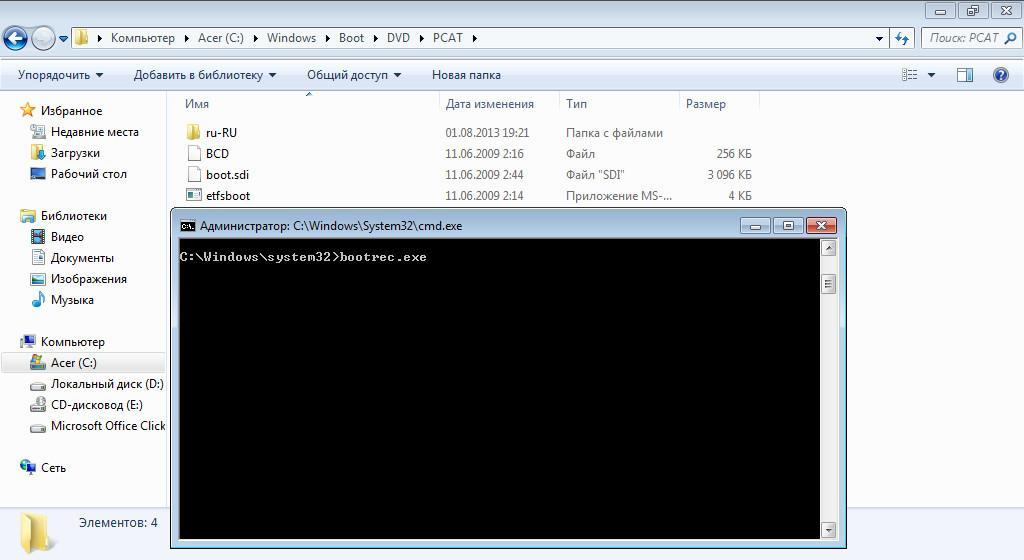
В случае повреждения загрузчика старт системы будет происходить с ошибками, утилита bootrec.exe поможет восстановить и перезаписать поврежденные компоненты
Перезагрузка через среду восстановления Виндовс
Исправить на Windows 10 код ошибки 0xc0000001 можно путем перезагрузки через среду восстановления:
- Выполнить рестарт системы и при запуске нажать «Shift + F8».
- Появится окно «Дополнительные варианты действия». Нужно выбрать «Параметры загрузки»
- Затем необходимо выбрать основную учетную запись.
- Нажать на «Перезагрузить».
- Дождаться завершения восстановления загрузки Виндовс.
Запуск утилиты «sfc /scannow»
Инструкция:
- Необходимо запустить консоль командной строки через утилиту «Выполнить».
- В окне консоли требуется прописать команду «sfc /scannow».
- Дождаться завершения проверки целостности файлов.
- Чтобы исправить ошибки, нужно нажать на клавишу «Enter».
- После этого выполнить перезагрузку устройства.
Что ещё нужно знать об ошибке 0xc0000001 Windows 10 при загрузке
Если появляется ошибка 0x0000001 Windows 10, то проблема может быть связана с установкой стороннего программного обеспечения. Некоторые приложения изменяют системные файлы, что часто приводит к различным зависаниям и неправильной загрузке.
Часто ошибки с загрузкой происходят при установке поисковых тулбаров, твикеров и сторонних медиаплееров. Чтобы избавиться от неполадок при загрузке, рекомендуется удалить весь подобный софт с компьютера через безопасный режим:
- При старте ОС нужно удерживать клавишу «Shift». Появится подменю Windows «Дополнительные действия». Здесь нужно выбрать вкладку «Запуск в безопасном режиме с поддержкой драйверов».
- Затем открыть «Параметры ОС» и выбрать раздел «Приложения».
- Найти все сторонние программы и удалить их.
- Загрузить систему в штатном режиме.
Ошибка 0×0000001 на Windows 10 связана с повреждением целостности файлов и загрузчика. Также сбой может наблюдаться при неправильной работе ОЗУ. Чтобы устранить проблему, нужно проверить жесткий диск и просканировать память на предмет ошибок. Дополнительно можно удалить сторонние программы: поисковые утилиты и твикеры.